CAD标注在CAD制图中可以说是画龙点睛之作,零件比较复杂的机械图中经常会用到各种各样的标注。其中CAD表面粗糙度标注尤为重要,因为表面粗糙度对于零件的使用寿命和产品质量有着直接的联系。那么怎么才能快速的进行CAD表面粗糙度标注呢?接下来小编给大家介绍一下浩辰CAD机械软件中粗糙度工具吧~
CAD表面粗糙度标注的操作步骤:
在浩辰CAD机械软件中,根据机械制图要求,开发的粗糙度工具,提供了丰富的、非常完善的标注功能,给工程师带来很大的便利。
在浩辰CAD机械软件中调用【浩辰机械(M)】→【符号标注(Y)】→【粗糙度(S)】或输入“CCD”命令,就会弹出“表面粗糙度”对话框,如下图所示。
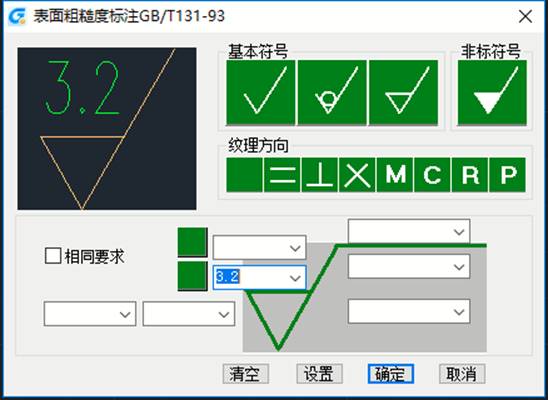
1、 在基本符号组框中单击需要的基本符号,每种符号分别代表的意思请参阅相关的机械制图书籍。
2、 跟选择基本符号一样,纹理方向的选择只需单击需要的符号即可。
3、标注左边的两个下拉列表框的内容分别是说明文字和加工余量,加工余量的单位是毫米。
4、倒三角形上面的两个下拉列表框的内容是粗糙度参数的允许值(单位是微米)。
5、线上的下拉列表中的内容是加工方法,镀涂或其它的表面处理。
6、线下的第一个下拉列表的内容是取样长度(单位是毫米)。
7、线下的第二个下拉列表的内容是粗糙度间距参数值(单位是微米)。
8、单击【设置】按钮出现“表面粗糙度标注设置”对话框,可以设置标注符号的样式。如下图所示。

参数设置完成后单击【确定】按钮,选取需要标注的对象,鼠标拖动以确定放置的位置。如下图所示。
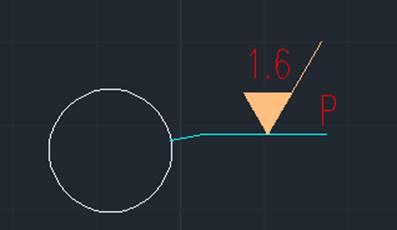
对于粗糙度标注的相关知识,请参照机械制图的相应内容.当没有选中需要标注的实体时,将用两点的连线确定标注的方向,这种标注适合于非表面标注,如指定其它表面的标注样式时。
以上是关于CAD表面粗糙度标注的操作教程,更多相关CAD教程,请访问 : http://www.gstarcad.com
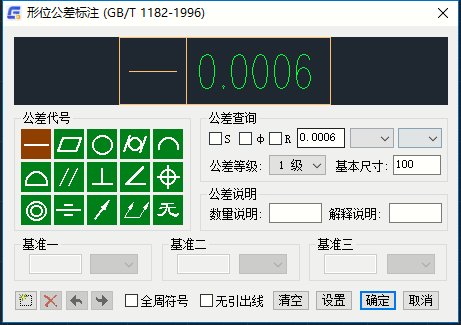
2019-07-09

2019-07-09
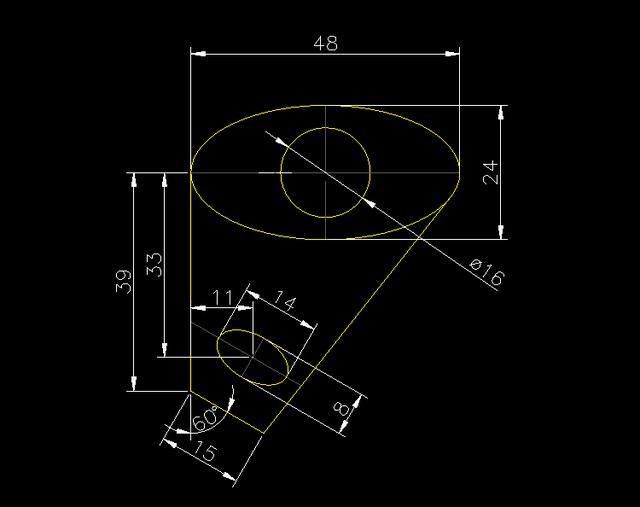
2019-07-09

2019-07-09
2019-07-09
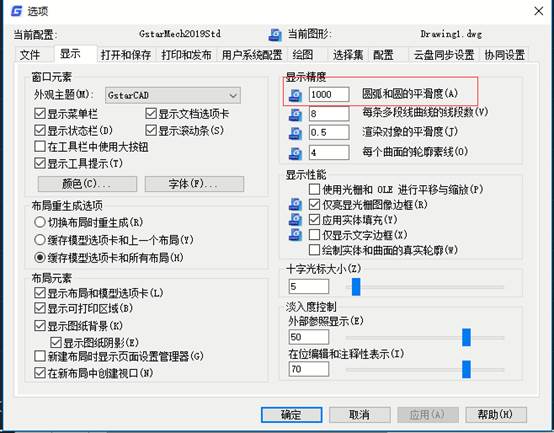
2019-07-09

2019-07-09

2019-07-09
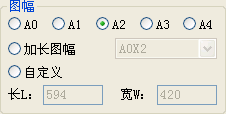
2019-07-09
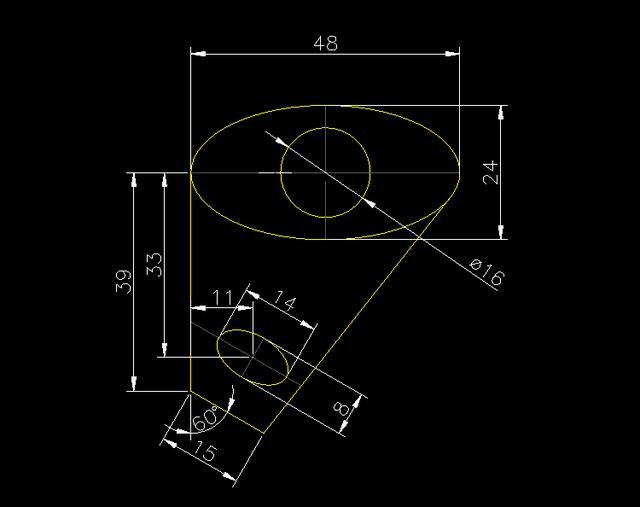
2019-06-04
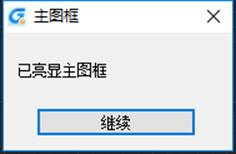
2019-05-06

2019-05-06
